Übernehmen Sie die Kontrolle über den WordPress-Editor mit TinyMCE Advanced

Ich liebe WordPress, aber wünscht der WYSIWYG-Editor mehr Funktionen? Installieren Sie TinyMCE Advanced, ein Plugin, das der Symbolleiste Ihres Editors Funktionen wie Tabellen, Emoticons und benutzerdefinierte Schriftfamilien hinzufügt.
Der Haupt-Editor von WordPress ist WYSIWYG (was Sie sehen, ist das, was Sie erhalten), und ermöglicht Benutzern, HTML zu erstellen, ohne zu wissen, dass dies der Fall ist. Die Bearbeitung von HTML ist jedoch so, und die Benutzeroberfläche von WordPress versucht, ein Gleichgewicht zwischen Kraft und Einfachheit zu finden.
Ein Teil dieses Gleichgewichts: Das Auslassen von Funktionen, die Anfänger verwirren und furchtbar aussehen, insbesondere wenn sie nicht für das grundlegende Schreiben und Bearbeiten erforderlich sind. Schließlich können fortgeschrittene Benutzer einfach Dinge im Klartext-HTML-Editor hinzufügen.
Dies funktioniert für die meisten Benutzer, aber nicht für alle. Wenn Sie mehr Kontrolle benötigen, ohne HTML lernen zu müssen - oder einfach nur eine GUI-Methode für die Durchführung von Aufgaben - TinyMCE Advanced ist das WordPress-Plugin, das Sie installieren möchten.
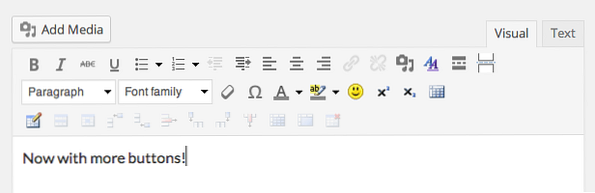
Damit können Sie Schaltflächen hinzufügen, die:
- Tabellen erstellen und bearbeiten
- Ankerlinks hinzufügen
- Geben Sie das Datum oder die Uhrzeit mit einem Klick ein
- Verwenden Sie benutzerdefinierte Schriftfamilien, anstatt sich nur mit dem Design zu beschäftigen
- Verwenden Sie Buchstaben anstelle von Zahlen für Listen
- Emoticons einfügen
Diese und weitere Features machen TinyMCE Advanced zu unserer Liste der besten WordPress-Plugins. So funktioniert das.
Anpassen der Symbolleiste
Aktivieren Sie TinyMCE Advanced (Anweisungen unten), und Sie werden möglicherweise nichts Neues erkennen. Der Editor sieht im Grunde genauso aus wie zuvor, aber wenn Sie genau hinschauen, sehen Sie einige neue Schaltflächen. Das ist cool, aber kaum so aufregend wie angekündigt, richtig? Der wahre Spaß kommt, wenn Sie zu den Einstellungen wechseln.

Du wirst es finden “TinyMCE Advanced” in dem “die Einstellungen” Menü Ihrer WordPress-Symbolleiste (siehe oben). Gehen Sie hierher und Sie sehen eine Drag & Drop-Oberfläche.
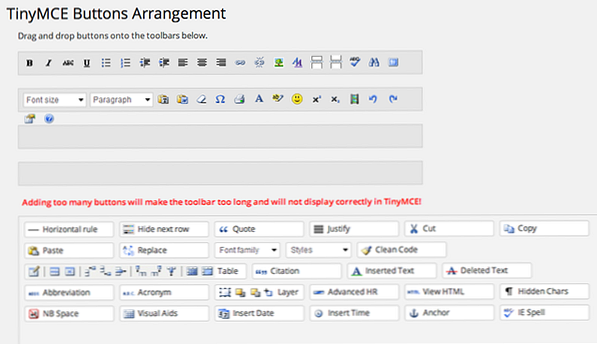
Fügen Sie Schaltflächen hinzu, die Sie benötigen, und entfernen Sie Schaltflächen, die Sie nicht benötigen. Sie haben vier Zeilen, mit denen Sie arbeiten können, und Sie sollten diese verwenden: Wenn Sie zu viele Schaltflächen zu einer Zeile hinzufügen, wird eine schwer zu verwendende Symbolleiste und ein überlappendes Veröffentlichungsfeld angezeigt.
Einige wichtige Funktionen
Was ist es wert, hinzugefügt zu werden? Wenn Sie regelmäßig über Zahlen bloggen oder generell Dinge in Tabellen anordnen möchten, können Sie das “Tabelle” Funktion ist ein Muss. Es ist einfach zu beginnen:

Das Hinzufügen von Elementen zu Ihrer Tabelle funktioniert genau wie erwartet: Fügen Sie den Boxen Text oder Bilder hinzu.

Diejenigen, die wissen möchten, was TinyMCE macht, können über die reine Textseite gehen. Es ist alles Standard-HTML.

Welche anderen Tricks hat dieses Plugin? Ich mag die Funktion "Erweiterte Listen", mit der Sie anstelle von Aufzählungszeichen und Buchstaben anstelle von Zahlen eckige Klammern verwenden können.
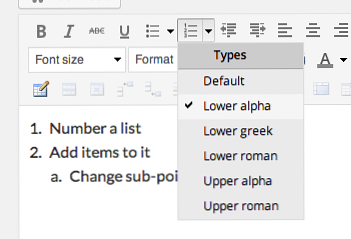
Dies ist besonders nützlich für Listen mit Unterlisten.
Möglicherweise möchten Sie auch benutzerdefinierte Schriftarten. Im Allgemeinen ist es am besten, ein Design auszuwählen, das die von Ihnen bevorzugten Schriften verwendet, und sich daran halten. In manchen Fällen möchten Sie jedoch möglicherweise eine bestimmte Schriftart für einen bestimmten Artikel verwenden - ohne Änderungen an der Site vorzunehmen. TinyMCE bietet Ihnen folgende Möglichkeiten:
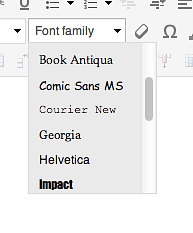
Sie können sogar Comic Sans verwenden, wenn Sie möchten, aber wissen, dass Sie dadurch zu einer schlechten Person werden. Es gibt auch eine Möglichkeit, benutzerdefinierte Schriftgrößen zu verwenden:

Ich könnte die Funktionen dieses Plugins den ganzen Tag erkunden, aber es ist wahrscheinlich das Beste, es einfach auf Ihrer Website zu installieren und damit zu beginnen.
Installieren Sie TinyMCE Advanced
Sie können TinyMCE von WordPress.org herunterladen, wenn Sie es manuell installieren möchten. Alternativ können Sie auch auf klicken “Neue hinzufügen” Schaltfläche in Ihrer WordPress-Seitenleiste, und suchen Sie nach “TinyMCE Advanced”. Sie können von hier aus installieren:

Stellen Sie sicher, dass Sie das Plugin aktivieren, da sonst nichts passiert.
Was ist TinyMCE Advanced??
Okay, du hast das Plugin installiert. Aber was ist es? Grundsätzlich ist TinyMCE Advanced eine Sammlung von TinyMCE-Erweiterungen. Was heißt das? Lass uns ein bisschen zurückgehen.
WordPress ist, wie Sie wahrscheinlich wissen, Open Source. Dies bedeutet, dass es jedem frei steht, es nicht nur kostenlos zu nutzen, sondern es zu optimieren und neu zu verteilen. Wie bei vielen Open-Source-Projekten war WordPress nicht vollständig von Grund auf neu aufgebaut - dies würde das Rad in vielerlei Hinsicht neu erfinden. So viel von dem, was WordPress ausmacht, stammt eigentlich von anderen Open-Source-Projekten.
Anstatt einen eigenen grafischen HTML-Editor zu erstellen, enthielt WordPress eine Version von TinyMCE. Jedes Mal, wenn Sie einen Beitrag zu Ihrer WordPress-Site hinzufügen, verwenden Sie TinyMCE dazu - selbst wenn Sie es nicht bemerkt haben.
Die in WordPress integrierte Version von TinyMCE eignet sich für die meisten Anwendungen, es gibt jedoch einige Funktionen, die nicht vorhanden sind. Es gibt Hunderte von Plugins für TinyMCE, aber WordPress bietet Benutzern keine einfache Möglichkeit, sie hinzuzufügen.
Hier kommt TinyMCE Advanced ins Spiel. Es besteht aus einer Reihe der beliebtesten Plugins von TinyMCE und fügt alle diese Funktionen Ihrem WordPress-Editor hinzu.
Fazit
Wir haben Ihnen gezeigt, wie Sie die Office-Schnellzugriffsleiste anpassen. Anpassen der MS Office 2010-Schnellzugriffsleiste. Anpassen der MS Office 2010-Schnellzugriffsleiste Die Schnellzugriffsleiste ist seit der Version 2003 Teil von MS Office Seit der Einführung von MS Office 2007 ist es in den Vordergrund gerückt und mit MS Office… prominenter… Lesen Sie mehr. Das bedeutet, dass Sie mit einem Klick obskure Word-Funktionen verwenden können. TinyMCE Advanced ist so ähnlich, aber für WordPress.
Erfahren Sie mehr über: Wordpress, Wordpress Plugins, WYSIWYG-Editoren.


